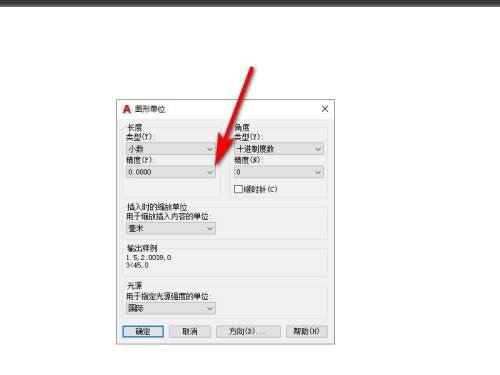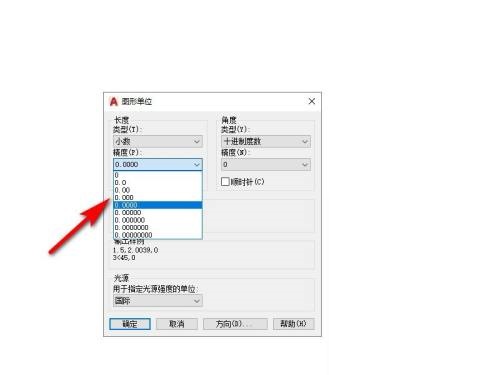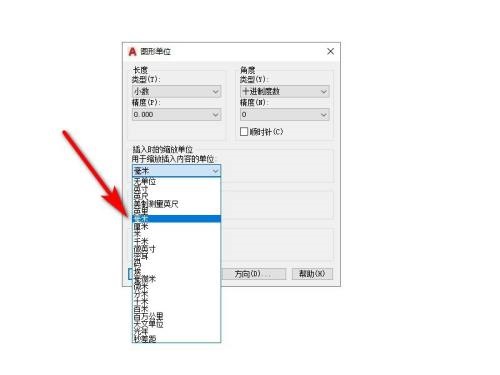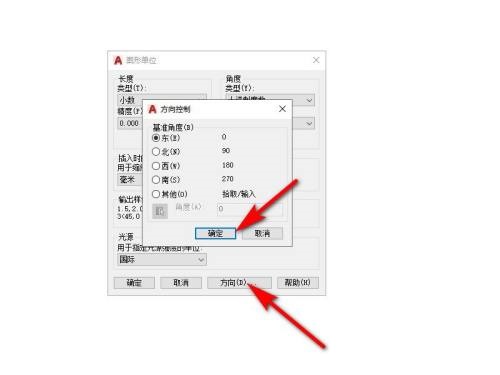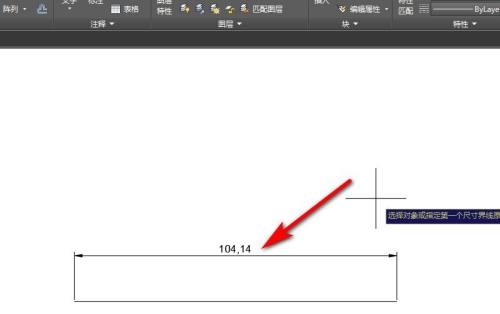CAD2018怎么设置图形单位-CAD2018设置图形单位的方法
时间:2022-04-20来源:华军软件教程作者:怪兽
很多人不知道CAD2018怎么设置图形单位?今日为你们带来的文章是CAD2018设置图形单位的方法,还有不清楚小伙伴和小编一起去学习一下吧。
第一步:首先输入键盘上的字母un快捷键敲击回车(如图所示)。
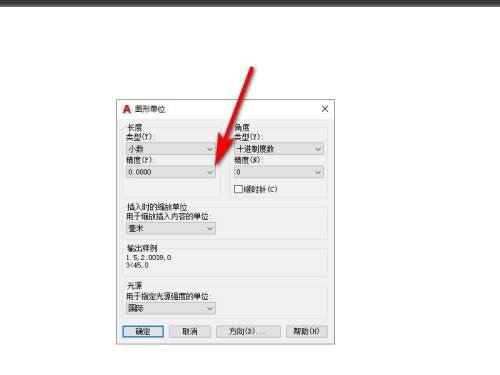
第二步:得到图形单位对话框,我们点击精度(如图所示)。
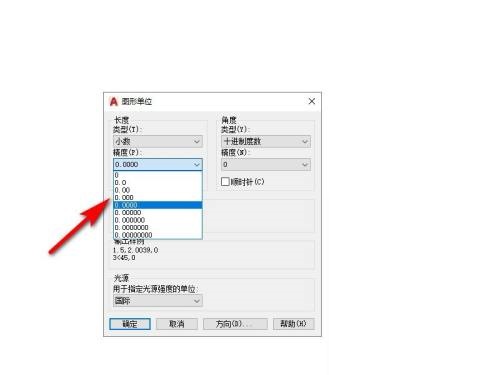
第三步:在下拉列表中可以选择小数点后几位(如图所示)。
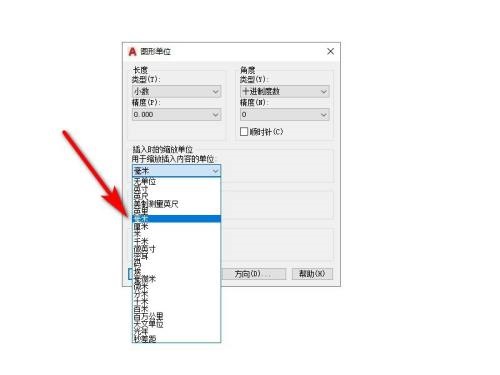
第四步:然后再点击毫米,在出现的下拉列表中可以确定插入的单位(如图所示)。
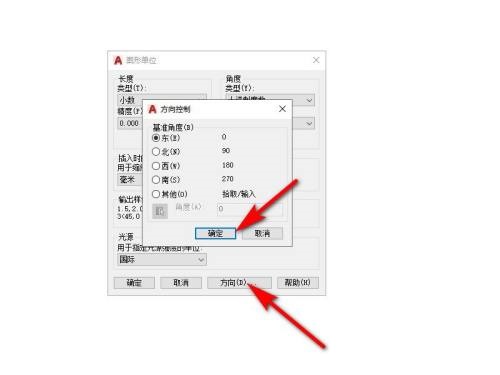
第五步:另外还可以点击方向,确定尺寸的方向(如图所示)。
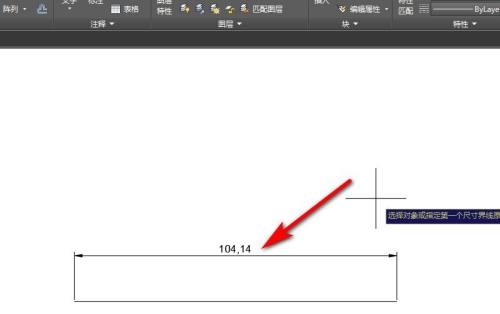
第六步:最后点击确定就可以对图形的尺寸进行标注了。
以上就是小编给大家带来的CAD2018怎么设置图形单位的全部内容,希望能够帮助到大家哦。
热门推荐
-
UG NX 12.0
版本: 官方版大小:5.37GB
UGNX12.0官方版是款专门为3D图形图像制作所打造仿真设计工具。UGNX12.0电脑版为用户的产品设计及加...
-
Adobe Illustrator
版本: 官方版大小:2.6 MB
AdobeIllustrator是由Adobe公司推出的一款非常专业实用的图形图像处理工具。AdobeIllustratorCS5功能...
-
浩辰CAD
版本: 2026大小:509MB
浩辰CAD2026是一款具有自主核心技术、国际领先、可以完美平替AutoCAD的2DCAD平台软件。深度...
-
浩辰CAD看图王
版本: 9.7.0大小:4.25MB
浩辰CAD看图王是由苏州浩辰软件股份有限公司出品的一款互联网CAD看图软件,这公司从1992...
-
浩辰CAD看图王
版本: 9.7.0大小:4.25MB
浩辰CAD看图王是浩辰软件旗下集快速看图、DWG高级制图于一体的CAD工具,主打跨终端(手机/电脑/网页版)云端...